Edukien taula
Artikulu hau Excel-en zutabe baten amaieran zenbakizko balioen batura zehazteari buruzkoa da. Hau egin dezakegu MS Excel -ren funtzio desberdinak eta beste ezaugarri batzuk erabiliz.
Deskargatu Praktika-lan-koadernoa
Deskargatu praktika-koaderno hau ari zaren bitartean ariketa egiteko. artikulu hau irakurtzen.
Sum to End of a Column.xlsx
8 Excel-en zutabearen amaierara batutzeko metodo errazak
Excel-en zutabe baten batura behealderaino zehaztuko dugu. urtarrila hilabeteko denda baten salmentak erakusten dituen datu multzo bat hartu dugu.
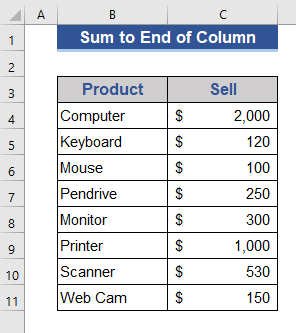
1. Zutabe osoa batura Excel-en
Orain, SUM funtzioa aplikatuko dugu zutabe osoan zehar.
BURURA. funtzioak zenbaki guztiak gehitzen ditu gelaxka sorta batean.
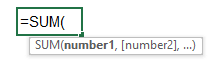
Urratsak:
- Lehenik eta behin, E4 gelaxka izendatu Guztira gisa.
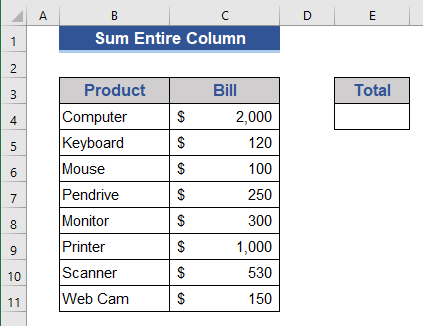
- Orain, joan
E5 gelaxka eta jarri formula hau.
=SUM(C:C) 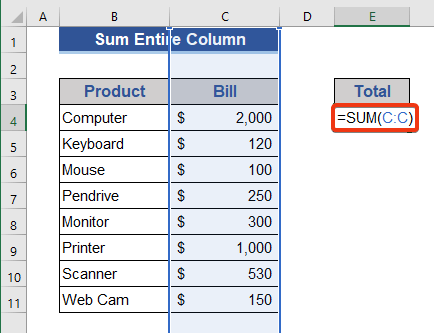
- Sakatu SARTU tekla emaitza lortzeko.
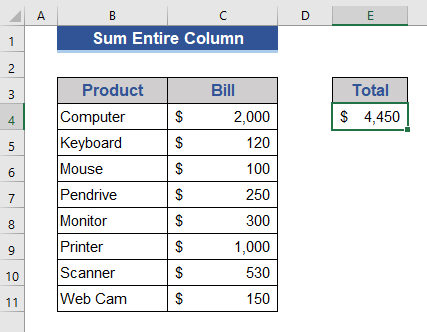
Zutabea C osoaren dum-a ongi lortzen dugu.
Irakurri gehiago: Nola batu ezazu errenkadako gelaxken barrutia Excel VBA erabiliz (6 metodo errazak)
2. Hainbat zutabe batutzeko formula
Excel -n hainbat zutabe batzeko formula bat osatuko dugu. C eta D zutabeetan datuak ditugu eta batura lortu nahi duguzutabe horien artean.
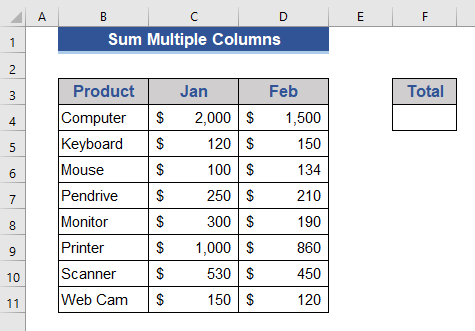
Urratsak:
- Joan F4 gelaxka ra eta jarri honako hau formula.
=SUM(C:D) 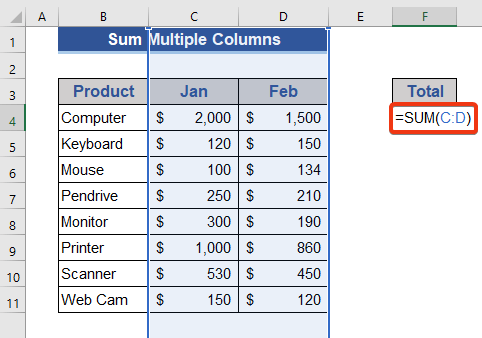
- Orain, sakatu SARTU tekla.
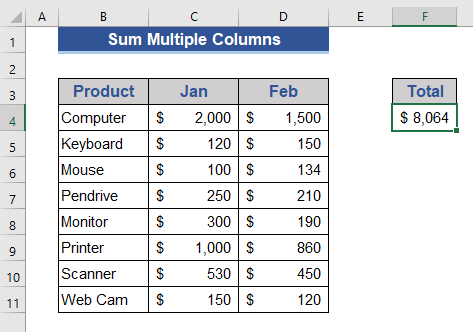
Azkenik, ondoko zutabe horien batura lortuko dugu.
Gehiago irakurri: Nola batu hainbati Errenkadak eta zutabeak Excel-en
3. Batera bateratu gabeko zutabeak aldi berean
Excel-en ondokoak ez diren hainbat zutabeen batura zehaztu nahi dugu. Horretarako, SUM funtzioa hainbat aldiz aplikatu behar dugu. Zutabe bakoitzeko, SUM funtzio bat gehituko zaio formulari. Hemen, C, D, eta E zutabeetan ditugu datuak. C eta E zutabeen batura zehaztuko dugu.
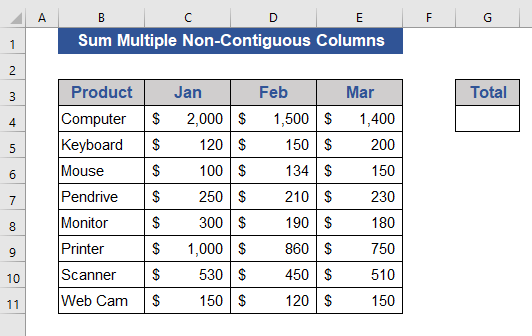
Urratsak:
- Jarri formula hau G4 gelaxkan .
=SUM(SUM(C:C),SUM(E:E)) 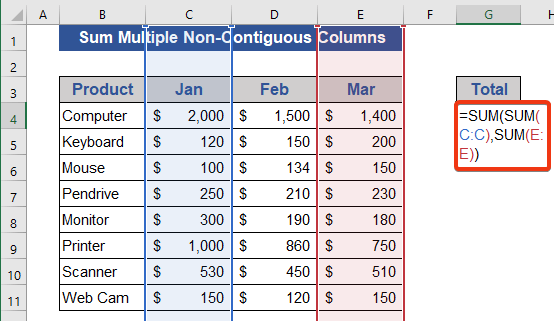
- Sakatu SARTU tekla eta lortu emaitza.
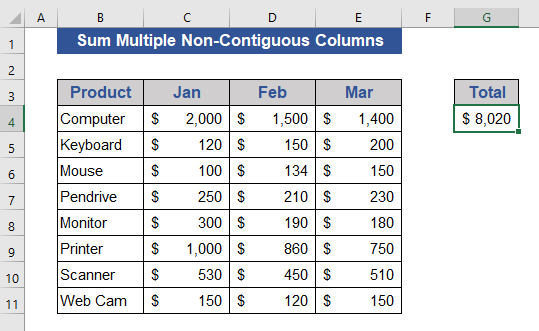
Beste formula bat aplika dezakegu eta emaitza bera lortuko dugu. Formula hau da:
=SUM(C:C, E:E) Formula erabiltzearen abantailetako bat da ez dugula SUM funtzio multiploa erabili behar. aldiz.
Irakurri gehiago: Nola gehitu hainbat gelaxka Excel-en (6 metodo)
4. Batera zutabe osoa goibururik gabe amaitu arte
Goibururik gabe zutabe osoaren batura lortu nahi dugu. Gure datu multzoan, goiburu bat dugu 3. errenkadan. ren batura lortu nahi dugunezzutabe osoa , zutabe horren azken gelaxka batu behar dugu. Badakigu Excel lan-orri batek gehienez 1.048.576 errenkada dituela zutabe bakoitzean. Jarraitu urrats hauek:
Urratsak:
- Jarri formula hau, C5 gelaxka tik abiatzen dena.
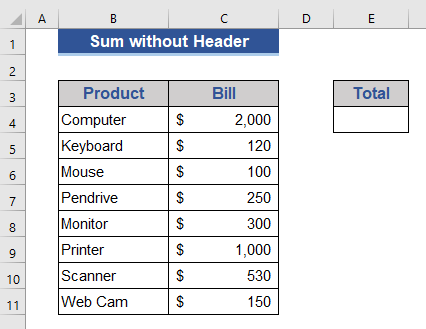
=SUM(C4:C1048576)
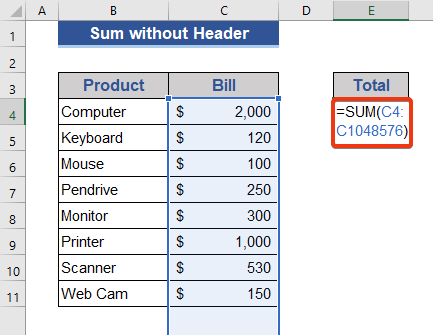
- Lortu emaitza
SARTU tekla.
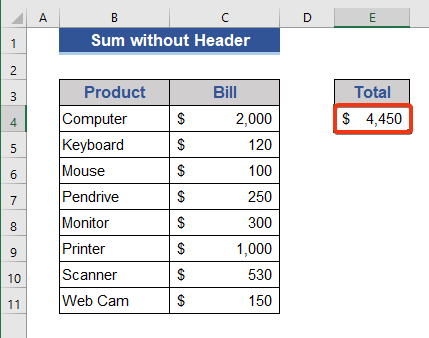
Orain, lortu zutabe osoaren batura goibururik gabe.
Gehiago irakurri : Nola batu errenkadak Excel-en (9 metodo erraz)
Antzeko irakurketak
- Nola batu Zenbaki positiboak bakarrik Excel-en (4 modu sinple)
- Kalkulatu batura metatua Excel-en (9 metodo)
- Nola kalkulatu karratuen batura Excel (6 trikimailu azkar)
- Bi zenbakien arteko batura Excel-en
5. Erabili Excel AutoSum Feature
Excel AutoSum ezaugarri interesgarri bat da. Horretarako ez dago formularik aplikatu beharrik. Lasterbidea ere aplika dezakegu AutoSum erabiltzeko. Horretarako, jarraitu beheko urratsak.
Urratsak:
- Hautatu C zutabearen gelaxka guztiak.
- Ondoren, aukeratu AutoSum taldea Formulak fitxan.
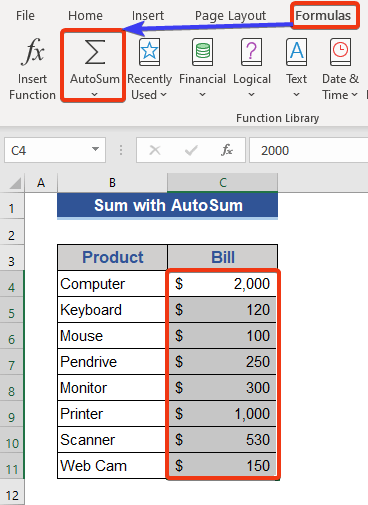
- Begiratu datu-multzoa. .
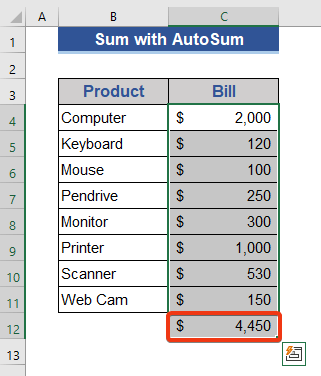
Hemen, batura ondoko gelaxkan erakusten ari dela ikus dezakegu.
Beste teklatu lasterbidea aplikatzen dugu. AutoSum rako. Sakatu Alt+ = eta AutoSum aplikatuko da.
Irakurri gehiago: Nola batu ezazu Excel-en taldeka (4 metodo)
6. Bilatu zutabe baten batura Excel-eko egoera-barran
Hau da zutabe baten batura amaieraraino iristeko modurik errazena. Begiratu beheko urratsei.
Urratsak:
- Orain, aukeratu C4 zelulak tik C11 artean. datu-multzoa.
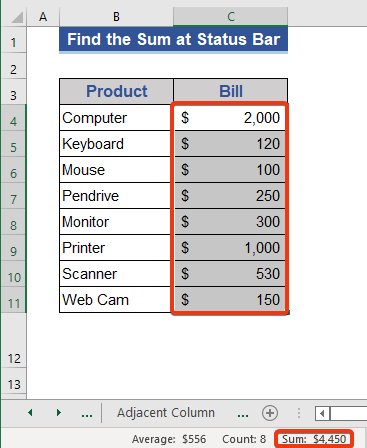
Orain, begiratu orriaren behealdean. Hemen lortzen dugu batura. Batura-balio hau hautatutako gelaxketarako da. Baina C zutabea amaierako batura lortu nahi dugu.
- Orain, sakatu SHIFT+CTRL+Behera gezi teklak. Honek gure hasierako puntutik zutabearen azken gelaxkara hautatzen ditu.
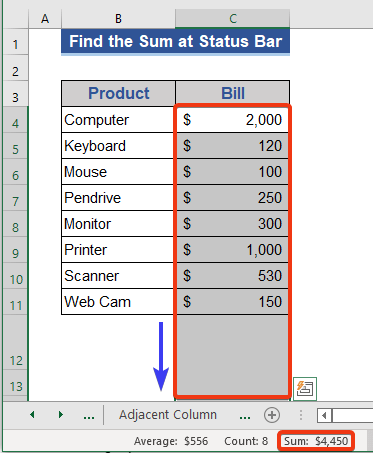
Ztabe osoaren batura lortzen dugu orriaren beheko atalean.
Irakurri gehiago: [Konpondu!] Excel-en BURURA Formula ez dabil eta 0 (3 soluzio) ematen du
7. Erabili Excel AZPITOTAL Funtzioa
Ztabe baten batura lortzeko AZPITOTAL funtzioa erabiliko dugu. AZPITOTALA funtzioak eragiketa asko egin ditzake. Baina 9 aukera hautatuko dugu, batuketa eragiketa egiten duena.
AZPITOTALA funtzioak k azpitotal bat itzultzen du zerrenda edo datu-base batean.
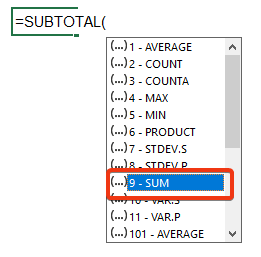
Urratsak:
- Jarri AZPIGUZTIRA funtzioan oinarritutako formula Gelulan E4 .
=SUBTOTAL(9,C:C) 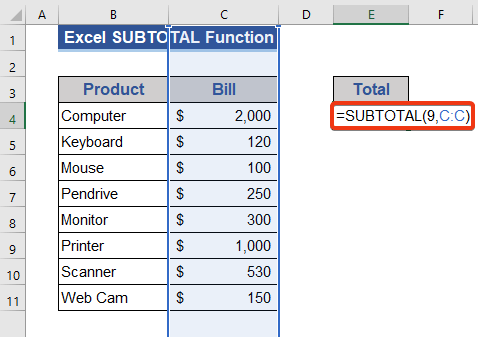
Formularen 1. argumentua
- Ondoren, sakatu SARTU tekla emaitza lortzeko.
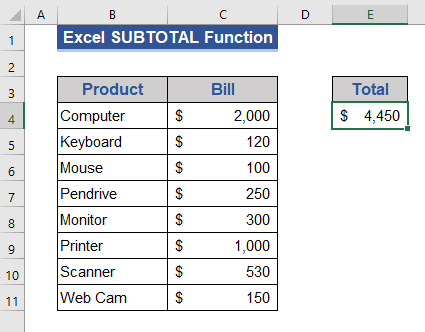
Gehiago irakurri: Burketa gelaxkak Excel-en: jarraitua, ausazkoa, irizpideekin, etab.
8. Erabili Taula Ezaugarri
Taula Excel-en ezaugarri harrigarria da. Zutabearen batura lor dezakegu Taula funtzio hau erabiliz. Batura baino, beste funtzio batzuk ere eskaintzen ditu.
Urratsak:
- Lehenik, taula bat osatu. Hautatu C zutabea gelaxkak.
- Ondoren, sakatu CTRL+T .
- Sortu taula leihoa agertuko da. .
- Markatu Nire taulak goiburuak ditu aukera.
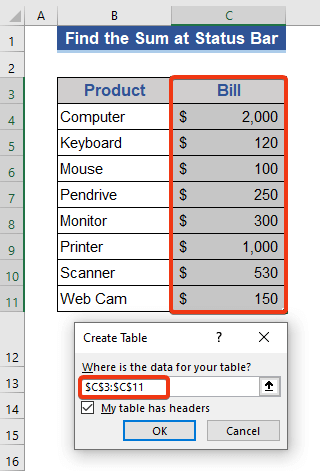
Taula dagoeneko osatu da.
- Orain, joan Taularen diseinua fitxara.
- Aukeratu Guztira errenkada aukera Taularen estilo-aukerak taldeko.
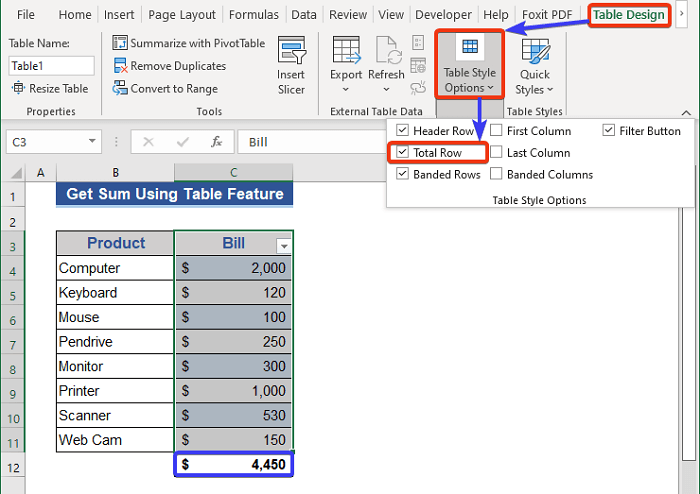
Gure hautapenaren ondoko gelaxkan batura lortzen dugu.
- Badakigu <1 aukerarekin beste aukera batzuk erabilgarri daudela>Taula funtzioa. Beraz, zabaldu C12 gelaxka .
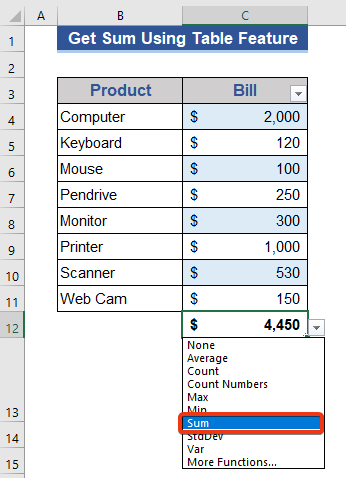
Orain beste aukera batzuk ikus ditzakegu.
Irakurri gehiago: Nola batu hainbat errenkada Excel-en (4 modu azkar)
Ondorioa
Artikulu honetan, batura nola lortu deskribatu dugu. Excel-en zutabe baten amaierara arte. Espero dut honek zure beharrak asetzea. Begiratu gure webgunera ExcelWIKI eta eman zure iradokizunak iruzkinen koadroan.

